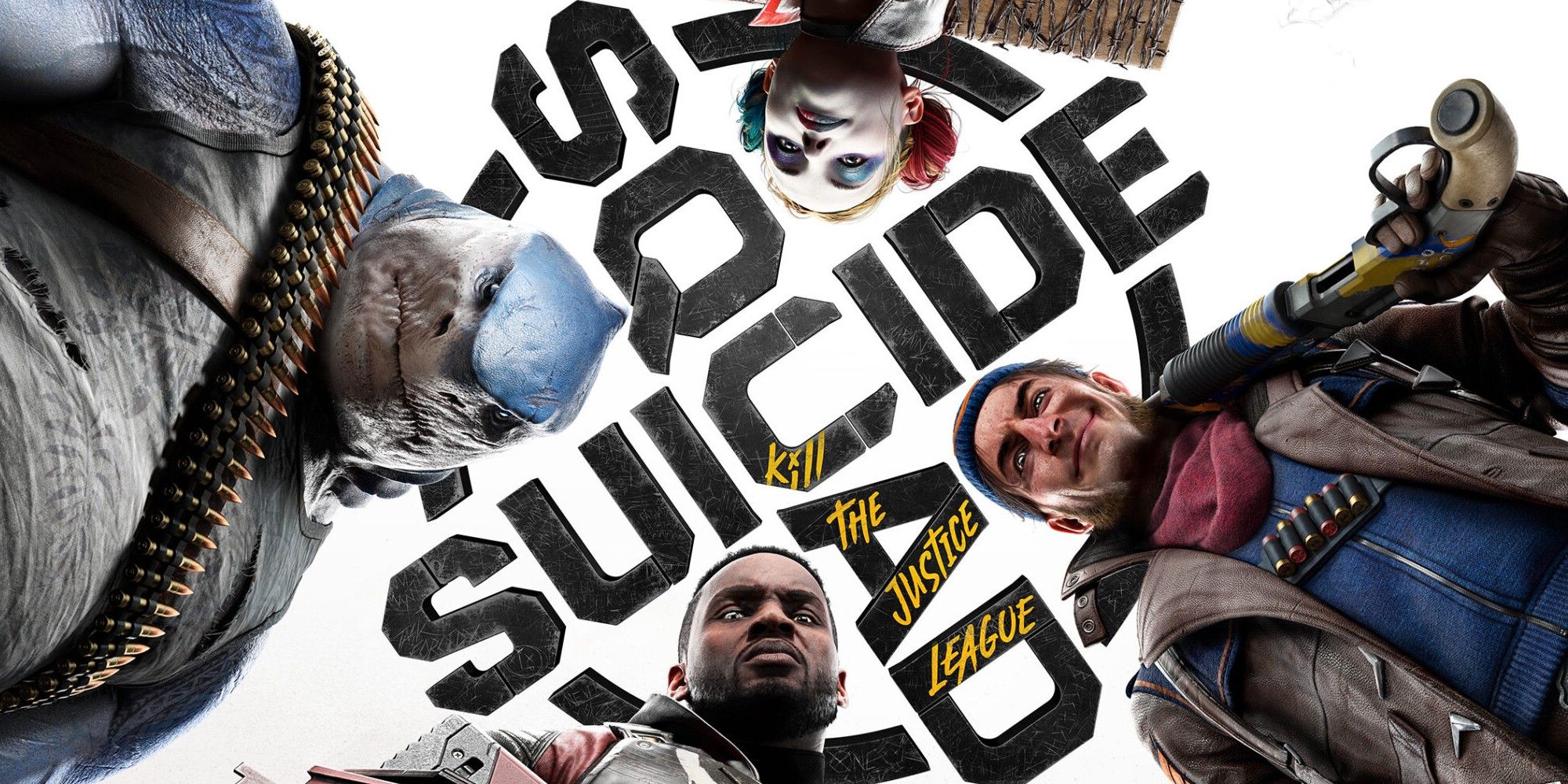Ist es möglich, Suicide Squad: Kill the Justice League auf dem Mac zu spielen?
Suicide Squad: Kill the Justice League ist ein Action-Shooter-Spiel, das wurde entwickelt von Rocksteady Studios. Das Spiel spielt im Superhelden-Universum von DC Comics und präsentiert ein unwahrscheinliches Szenario: Was wäre, wenn Superhelden böse würden und Schurken den Tag retten müssten? Sie können als Harley Quinn, Deadshot, King Shark und Captain Boomerang spielen, die alle ihre eigenen ikonischen Waffen haben. Das Spiel beginnt gleich, egal als wen Sie spielen, aber irgendwann ändert jeder Charakter die Handlung entsprechend seiner Persönlichkeit. Diese Veränderungen fühlen sich natürlich und glaubwürdig an; Offensichtlich wurde viel Mühe in die Geschichte gesteckt. Aus Gameplay-Sicht ist Suicide Squad sehr rasant und fordert Sie dazu auf, sich ständig zu bewegen und Feinde anzugreifen. Sie sind auch nicht auf zwei Dimensionen beschränkt; Jeder Bösewicht kann sich auf irgendeine Weise vertikal bewegen, und das Spiel erwartet von Ihnen, dass Sie diese Fähigkeit voll ausschöpfen. Alles in allem ist dies ein hervorragendes Spiel, und das einzige, was ihm fehlt, ist eine Mac-Version. Dank moderner Technik ist dies jedoch eigentlich unnötig; Sie können Suicide Squad: Kill the Justice League auch ohne nativen Port auf dem Mac spielen. Lesen Sie weiter, um mehr zu erfahren.
Systemanforderungen
| minimal | Empfohlen |
|---|---|
| OS: Win 10 (64-Bit) | OS: Win 10 (64-Bit) |
| Prozessor: Intel i5-8400 oder AMD Ryzen 5 1600 3.20 GHz | Prozessor: Intel i7-10700K oder AMD Ryzen 7 5800 X3D |
| Grafik: NVIDIA GTX 1070 oder AMD Radeon RX Vega 56 | Grafik: NVIDIA RTX 2080 oder AMD RX 6800-XT (16 GB) |
| DirectX: Version 12 | DirectX: Version 12 |
| Lagerung: 65 GB verfügbarer Speicherplatz | Lagerung: 65 GB verfügbarer Speicherplatz |
Spielen Sie Suicide Squad: Kill the Justice League auf dem Mac mit Parallels

Eine einfache Möglichkeit, Suicide Squad: Kill the Justice League auf dem Mac zu spielen, ist die Verwendung eines Programms namens Parallels Desktop. Dieses Programm ist in der Lage, virtuelle Maschinen zu erstellen und auszuführen, die Windows ausführen und Hardwarebeschleunigung unterstützen. Einfacher ausgedrückt: Mit Parallels Desktop können Sie Windows 10 mit nur wenigen Klicks auf dem Mac installieren und sofort zwischen MacOS und Windows wechseln. Sie können also Windows ausführen, Steam (oder einen anderen Launcher) installieren und das Spiel „Suicide Squad: Kill the Justice League“ auf dem Mac genießen, genau wie auf einem normalen PC. Im Allgemeinen benötigen Sie einen iMac Pro oder einen Mac Pro, um anspruchsvolle Spiele auszuführen. Wenn das Spiel, das Sie ausführen möchten, jedoch alt ist oder einfach keine hohen Anforderungen an die Computerhardware stellt, können Sie es wahrscheinlich auf jedem Mac-Computer, einschließlich MacBook Air, ausführen. Wenn es um Spiele zwischendurch geht, empfiehlt es sich, die Hardware-Spezifikationen Ihres Mac zu berücksichtigen, anstatt nur an dessen Modell zu denken.
Bitte beachten Sie, dass nicht alle Spiele von Parallels Desktop unterstützt werden. Damit das Spiel spielbar ist, müssen mehrere Bedingungen erfüllt sein. Ihr Mac muss die Mindestsystemanforderungen für das Spiel erfüllen. Das Spielen eines Spiels unter Windows, das über Parallels läuft, stellt eine zusätzliche Belastung für Ihren Mac dar, daher reicht es nicht aus, diese zu erfüllen. Spiele, die DirectX12 erfordern, werden derzeit von Parallels nicht unterstützt. Online-Spiele, die Anti-Cheat-Software verwenden, sind möglicherweise ebenfalls nicht kompatibel. AppsOnMac empfiehlt, die kostenlose Testfunktion von Parallels zu verwenden, um festzustellen, ob Sie das Spiel ausführen können oder nicht, wenn Sie sich nicht sicher sind.
Spielen Sie Suicide Squad: Kill the Justice League auf dem Mac mit CrossOver

CrossOver, entwickelt von CodeWeaverist eine Windows-Kompatibilitätsschicht für macOS, ChromeOS und Linux. Es ermöglicht die Ausführung vieler Windows-basierter Anwendungen auf diesen Betriebssystemen ohne Virtualisierung. Obwohl es schwierig sein kann, mit Kompatibilitätsebenen zu arbeiten, umfasst CrossOver insbesondere benutzerfreundliche Konfigurationstools, automatisierte Installationsskripte und technischen Support. Im Gegensatz zu Parallels Desktop CrossOver unterstützt DirectX12-Spiele. Alles in allem ist dies eine relativ einfache Möglichkeit, Windows-Software und -Spiele auf Nicht-Windows-Geräten auszuführen. Daher können Sie Suicide Squad: Kill the Justice League möglicherweise mit CrossOver auf dem Mac ausführen.
Bitte beachten Sie, dass nicht alle Spiele von CrossOver unterstützt werden. Beispielsweise sind Online-Spiele, die Anti-Cheat-Software verwenden, oft nicht kompatibel. Sie können die Kompatibilität Ihres Spiels überprüfen, indem Sie Folgendes verwenden: die offizielle Kompatibilitätsdatenbank, oder indem Sie die kostenlose Testversion von CrossOver nutzen.
Spielen Sie Suicide Squad: Kill the Justice League auf dem Mac mit Cloud-Gaming-Diensten

Wenn Sie einen alten Mac haben oder dieser die Systemanforderungen des Spiels „Suicide Squad: Kill the Justice League“ nicht erfüllt, gibt es eine einfache Lösung. Cloud-Gaming-Dienste stellen Ihnen gerne ausreichend Rechenleistung zur Verfügung – natürlich nicht kostenlos. Alles, was Sie brauchen, ist eine schnelle Internetverbindung. Es gibt mehrere großartige Plattformen, die diese Dienste anbieten; die besten sind Boosteroid, Xbox Cloud, AirGPU und NVidia GeForce NOW. Davon empfehlen wir AirGPU da man damit spielen kann jedes Windows-Spiel, einschließlich Suicide Squad: Kill the Justice League.
Spielen Sie Suicide Squad: Kill the Justice League auf dem Mac mit BootCamp
Hinweis: Mac-Computer mit Apple Silicon-Chips (M1, M2, M3 Pro oder M1, M2, M3 Max) unterstützen BootCamp nicht. In diesem Fall nutzen Sie bitte die oben genannten Optionen, um Suicide Squad: Kill the Justice League auf dem Mac auszuführen
Diese Methode ist einfach, aber zeitaufwändig. Wenn Ihr Mac alle oben genannten Systemanforderungen erfüllt, können Sie Suicide Squad: Kill the Justice League auf dem Mac spielen, indem Sie Windows installieren. Sie müssen über BootCamp einen Dual-Boot von Windows und Mac einrichten. Hierbei handelt es sich um eine Anwendung, mit der Benutzer beim Start das System auswählen können, in dem sie arbeiten möchten. Sie können jedoch nicht wie in Parallels zwischen Systemen wechseln. Sie müssen Ihren Computer jedes Mal neu starten, wenn Sie von Mac zu Windows und umgekehrt wechseln möchten. Denken Sie daran, dass der Mac letztendlich nur ein Computer ist. Und während neuere Macs ihre eigenen speziellen Apple-Silicon-Chips haben, auf denen Windows nicht ausgeführt werden kann, sind ältere Macs Computern mit Windows sehr ähnlich, sie verfügen über Intel-Prozessoren, kompatiblen RAM, Festplatten und andere Komponenten. Sie können Windows also auf einem älteren Mac installieren, indem Sie mindestens 64 GB Speicherplatz zuweisen (um Windows und einige Spiele ausführen zu können) und die folgenden Schritte ausführen:
Für MacOS-Versionen vor OS X El Capitan 10.11 müssen Sie eine bootfähiges Windows USB.
- Herunteraden Sie diese Windows ISO-Datei.
- Offen Boot Camp-Assistenten (Gehe zu Anwendungen > Utilities).
- Definieren Sie die Windows-Partitionsgröße und wählen Sie die Windows ISO-Datei Sie haben heruntergeladen.
- Formatieren Sie die Windows-Partition und gehen Sie alle Windows-Installationsschritte durch.
- Befolgen Sie beim ersten Start von Windows die Anweisungen auf dem Bildschirm, um die Installation durchzuführen Boot Camp und Windows Support Software (Treiber)